
说明:CactiEZ中文版V10.1是基于CentOS 6.0系统,整合Cacti等相关软件,重新编译而成的一个操作系统!
优点:省去了复杂烦琐的Cacti配置过程,安装之后即可使用,全部中文化,界面更友好
缺点:CactiEZ是一个完整的操作系统,需要专门一台电脑才能安装使用
系统运维 www.osyunwei.com 温馨提醒:qihang01原创内容版权所有,转载请注明出处及原文链接
具体案例:
1、CactiEZ监控主机
IP:192.168.21.175
子网掩码:255.255.255.0
网关:192.168.21.2
DNS:8.8.8.8
8.8.4.4
2、Windows客户机
系统:Windows Server 2003
IP:192.168.21.130,与CactiEZ监控主机在同一个局域网内
3、Linux客户机
系统:CentOS 6.2
IP:192.168.21.169,与CactiEZ监控主机在同一个局域网内
目的:使用CactiEZ监控主机对Windows客户机和Linux客户机进行监控
一、安装CactiEZ监控主机
CactiEZ下载地址(下载方法:复制下载地址到迅雷等下载工具里面进行下载):
32位: http://www.zhengfeng.net/CactiEZ-10.1-i386.torrent
64位: http://www.zhengfeng.net/CactiEZ-10.1-x86_64.torrent
下面以安装32为CactiEZ系统为例,64位系统安装方法相同
系统运维 www.osyunwei.com 温馨提醒:qihang01原创内容版权所有,转载请注明出处及原文链接
特别说明:安装CactiEZ的主机磁盘空间必须要在10G以上,否则不能安装
如果是虚拟机安装,请设置磁盘空间大于10G
把下载好的CactiEZ系统镜像刻录为光盘,使用光盘成功引导系统之后,会出现下面的界面

选择第一项,安装CactiEZ,回车,出现如下界面

检查安装介质,这里选择Skip直接跳过,回车,系统会自动安装

系统运维 www.osyunwei.com 温馨提醒:qihang01原创内容版权所有,转载请注明出处及原文链接


系统已经安装完成,点击Reboot重启系统!

二、设置CactiEZ监控主机
默认安装好之后,系统登录用户root,密码CactiEZ
以下操作在登录系统之后进行
1、修改root登录密码
passwd root #回车之后,提示输入2次新密码
出现:passwd:all authentication tokens updated successfully.说明密码修改成功
2、修改IP地址、子网掩码、网关、DNS等信息
vi /etc/sysconfig/network-scripts/ifcfg-eth0
DEVICE="eth0"
BOOTPROTO="static"
DNS1="8.8.8.8"
DNS2="8.8.4.4"
GATEWAY="192.168.21.2"
HOSTNAME="CactiEZ.local"
HWADDR="00:0C:29:AF:98:C1"
IPADDR="192.168.21.175"
MTU="1500"
NETMASK="255.255.255.0"
NM_CONTROLLED="yes"
ONBOOT="yes"
:wq! #保存
service network restart #重启网络
3、登录CactiEZ监控平台
浏览器里面输入

用户名:admin,默认密码:admin

为了安全考虑,第一次登录之后必须修改默认密码,修改好之后点保存,登录到CactiEZ Web监控平台

现在CactiEZ监控主机安装完成。
二、配置被监控的Windows客户机
说明:要使用CactiEZ监控一台Windows主机,需要在被监控的主机上面安装snmp(简单网络管理协议)
1、下面开始安装配置snmp
开始-设置-控制面板-添加或删除程序-添加删除Windows组件

找到管理和监视工具,前面打勾,在点详细信息:简单网络管理协议(SNMP)前面打勾,然后却确定,下一步
系统运维 www.osyunwei.com 温馨提醒:qihang01原创内容版权所有,转载请注明出处及原文链接



开始安装,直到安装完成(注意:安装过程中会提示插入Windows系统光盘,这个需要提前准备好。)
2、配置SNMP服务
开始-运行,输入services.msc 确定,打开服务管理


找到SNMP Service选项,双击打开,切换到安全选项,在接受团体名称下面点击添加,出现SNMP服务配置

团体权限:只读
团体名称:public
最后确定

选中:接受来自这些主机的SNMP数据包,点下面的添加,在主机名,IP或IPX地址中输入CactiEZ监控主机的IP地
这里输入:192.168.21.175,最后,应用,确定。

最后重启Windows系统
三、配置被监控的Linux客户机
说明:要使用CactiEZ监控一台Linux主机,需要在被监控的主机上安装net-snmp等相关的软件包;
同时需要开启防火墙UDP161端口
1、开启防火墙UDP161端口
vi /etc/sysconfig/iptables #编辑防火墙配置
-A INPUT -m state --state NEW -m udp -p udp --dport 161 -j ACCEPT
/etc/init.d/iptables restart #重启防火墙使配置生效
2、安装net-snmp(这里使用CentOS的yum命令在线安装)
yum -y install net-snmp
chkconfig snmpd on #设置开机启动
service snmpd start #启动snmpd
2、配置snmp
cp /etc/snmp/snmpd.conf /etc/snmp/snmpd.confbak #备份配置文件
vi snmpd.conf #添加下面代码
com2sec notConfigUser default public group notConfigGroup v1 notConfigUser group notConfigGroup v2c notConfigUser view systemview included .1 access notConfigGroup "" any noauth exact systemview none none syslocation www.osyunwei.com pass .1.3.6.1.4.1.4413.4.1 /usr/bin/ucd5820stat
系统运维 www.osyunwei.com 温馨提醒:qihang01原创内容版权所有,转载请注明出处及原文链接
:wq! #保存退出
service snmpd restart #重启snmp
netstat -nlup |grep ":161" #检查snmp服务器是否运行,出现下面输出结果,说明snmp运行正常
udp 0 0 0.0.0.0:161 0.0.0.0:* 3265/snmpd
三、设置CactiEZ对Windows和Linux进行监控
以下操作在登录http://192.168.21.175/之后进行
1、添加对Windows主机的监控
管理-主机,点添加




相关选项都有具体中文说明:
特别注意:
主机名:要监控的主机的IP地址,这里是192.168.21.130
主机模板:选择Windows主机
监视主机:后面打勾,表示启用
SNMP团体名称:务必要与Windows主机之前设置的SNMP团体名称相同,否则监控失败,这里是public
SNMP端口:默认是161
其他选项默认即可
最后,点保存,会出现下面的界面

系统运维 www.osyunwei.com 温馨提醒:qihang01原创内容版权所有,转载请注明出处及原文链接
点击为这个主机添加图形,根据自己需要监控的对象选中右边的复选框,点添加

注意,最后一项,选择一个图形类型,32位主机选择流入/流出 位 ;64位主机选择流入/流出 (64位)
出现下面界面,再点添加



点上面导航栏的监视器,进入监视界面

点击打开我们刚才添加的主机,已经可以看到监控的图形了,只是这个时候还没有数据,数据采集是1分钟轮询一次
等待几分钟之后,刷新,会看到下面的界面,这个时候已经有了监控数据了。


Windows 主机监控设置完成
2、添加对Linux主机的监控
添加方法与Windows相同
注意:主机名字填写Linux主机的IP,主机模板选择Linux主机



最后点添加,再点 为这个主机添加图形,根据自己需要监控的对象选中右边的复选框,点添加
出现下面界面,再点添加



然后点上面导航栏的监视器,进入监视界面,选择刚才添加的Linux主机


系统运维 www.osyunwei.com 温馨提醒:qihang01原创内容版权所有,转载请注明出处及原文链接
同样等待几分钟之后,会看到如下的监控数据

Linux 主机监控设置完成
3、设置CactiEZ邮件报警功能
控制台-配置-设置-邮件/域名解析


这里我们使用163的邮箱来发信,如果没有163邮件,请注册一个!
测试邮件:******@163.com 这里填写一个测试的收件地址,可以是QQ邮箱等其他邮箱,
也可以填写与发件人地址相同的邮箱,即自己给自己发一份测试邮件
邮件服务:SMTP
发件人地址:******@163.com
发件人:www.osyunwei.com
SMTP服务器主机名:smtp.163.com
SMTP端口:25
SMTP用户名:****** 这里填写发信邮箱的用户名(邮件地址中@163.com前面的部分就是用户名)
SMTP密码:****** 输入你的电子邮箱登陆密码
主要DNS服务器的IP地址:8.8.8.8
次要DNS服务器IP地址:8.8.4.4
设置好之后 保存 ,再点右上角的“发送一封测试邮件”
看到下面的信息表示邮件测试成功

同时163的邮箱也会收到一封测试邮件

最后,切换到 报警/阀值 选项


主机宕机通知:后面打勾
主机宕机通知邮件:******@139.com 这里填写主机宕机时的收信邮件地址,推荐使用移动的139免费邮箱
当主机宕机的时候,会从******@163.com 自动发送一份宕机报告邮件到******@139.com 邮箱,
同时你的手机也会收到一条短信提示,即使当时你没有看到邮件,通过查看短信也能随时随地监控您的主机运行状态
系统运维 www.osyunwei.com 温馨提醒:qihang01原创内容版权所有,转载请注明出处及原文链接
邮件选项
发件人地址:******@163.com
发件人名称:www.osyunwei.com
最后保存
现在,CactiEZ邮件报警功能设置完成,如果有某一台主机宕机的话,上面设置的139邮箱会收到一封宕机邮件,
同时手机也会收到一条短信

至此,CactiEZ 中文版V10.1安装使用以及139邮箱短信报警设置完成

 ②190706903
②190706903  ③203744115
③203744115 






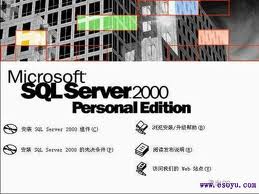

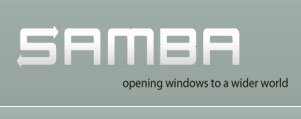
不错,前几天刚做了个cacti,呵呵,今天看到后,再次学习了
相互学习
写的很详细啊。支持一下
不错,学习了
很详细哦。谢谢哦。如果有NGINX 的监控说明就更好了。呵
备份snmp 配置文件命令写错 不是mv 应该是cp
已经修改,谢谢!
你好 我配置完windows以后,主机宕机以及恢复之后这个时间段特别长是哪个地方的问题
写得很详细。学习了。
学习了,感谢
我想问下 我配置完成了WINDOWS的后,为什么不能显示实时的图像
不错的玩意 回头试验下看效果在说 谢谢楼主热情发布
收藏了